Asignar permisos de publicación de dominio a equipos
Última actualización: abril 3, 2024
Disponible con cualquiera de las siguientes suscripciones, a no ser que se indique de otro modo:
|
|
|
|
Los usuarios de cuentas con suscripciones a Marketing Hub Enterprise y Content Hub Enterprise pueden asignar permisos de publicación para subdominios conectados a equipos. Esto simplifica el proceso de publicación para grandes organizaciones con diferentes equipos que publican contenidos en las mismas herramientas de contenidos.
Los usuarios con permisos de publicación en pueden publicar en subdominios asignados a su equipo, o en subdominios que no estén asignados a ningún equipo. Si un usuario selecciona un subdominio en la pestaña Settings del Editor de contenidos en el que no tiene permiso para publicar, el botón Publish/Update estará inactivo.
Nota: Los Admins con permiso para Agregar y editar usuarios pueden asignar cualquier dominio a cualquier equipo. Todos los demás usuarios de Marketing Hub Enterprise o Content Hub Enterprise pueden asignar permisos de publicación de dominios a miembros de su propio equipo y de equipos hijos.
- En tu cuenta de HubSpot, haz clic en el icono de settings Configuración en la barra de navegación superior.
- En la barra lateral izquierda, vaya a Sitio web > Dominios & URLs.
- Pase el ratón por encima del subdominio que desee asignar y, a continuación, haga clic en el menú desplegable Editar y seleccione Asignar equipos.
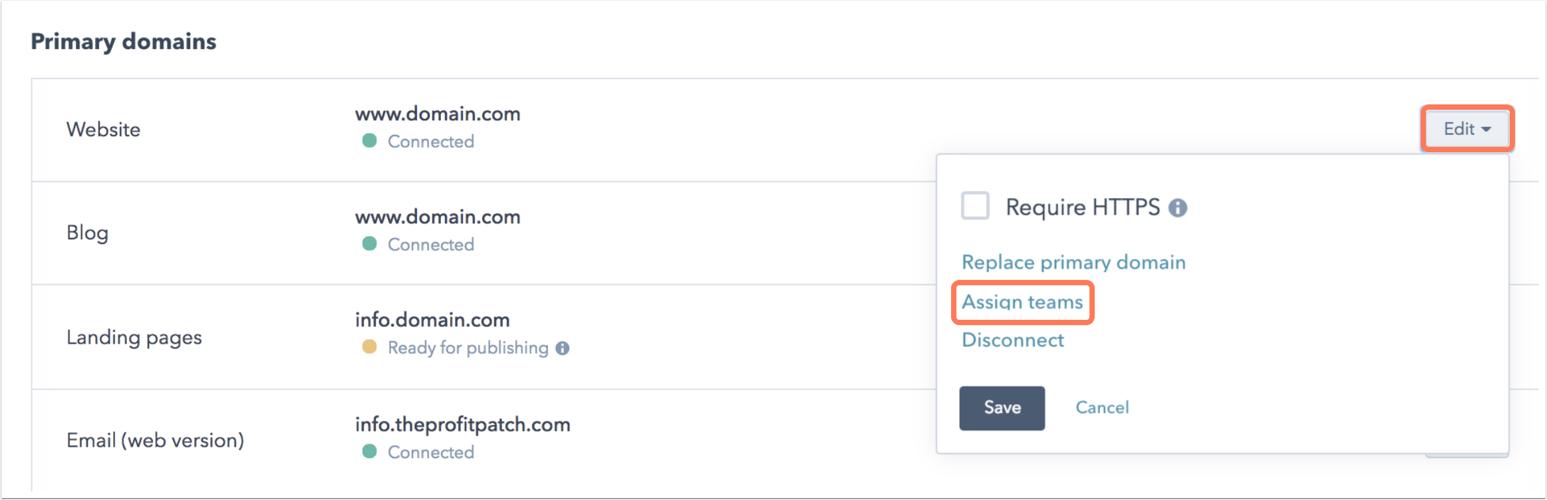
- Seleccione las casillas de verificación de los equipos que desea que tengan permisos de publicación en este subdominio.
- Haz clic en Guardar.
Nota: esta configuración asigna los subdominios que los equipos pueden utilizar para publicar contenidos. Para controlar el contenido que ven los usuarios en su panel de contenido, aprende a asignar el acceso al contenido.
